Objets Touch Tracks
Un objet Touch Tracks vous permet de déclencher un dossier ou une région MIDI avec une seule note. Vous pouvez ainsi créer un nouvel arrangement en temps réel, ce qui est idéal pour des performances en direct.
Vous ne pouvez pas utiliser d’objets Touch Tracks pour déclencher un signal audio. Dans la section suivante, toutes les références aux régions désignent des dossiers et des régions MIDI plutôt que des régions audio. Malgré cette restriction, vous pouvez, en théorie, charger vos régions audio (sous forme de fichiers) dans le EXS24 mkII, et le déclencher à l’aide d’un objet Touch Tracks.
Faites glisser un dossier ou une région MIDI de la zone Arrangement vers l’Environnement.
Sélectionnez Nouveau > Touch Tracks dans le menu Environnement.
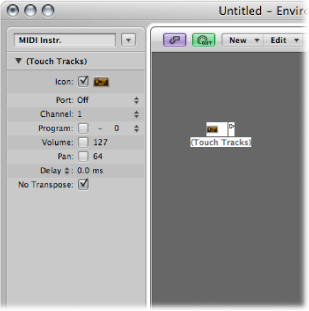
Assignez l’objet Touch Tracks à une piste Arrangement.
Placez l’objet Touch Tracks à un emplacement quelconque sur la trajectoire du signal MIDI.
Voici quelques points à prendre en compte :
Seule l’entrée Touch Tracks a une signification (les notes de déclenchement doivent apparaître ici). Bien que l’objet soit doté d’un triangle de sortie, il n’est pas utilisé car les événements n’apparaissent jamais ici.
Les dossiers et les régions MIDI déclenchés par un objet Touch Tracks jouent exactement comme ils le feraient depuis la fenêtre Arrangement (ils rejouent des instruments assignés à leurs pistes).
Logic Pro doit être ouvert pour que l’option Touch Tracks fonctionne.
Fenêtre Touch Tracks
Pour ouvrir la fenêtre Touch Tracks, double-cliquez sur un objet Touch Tracks.
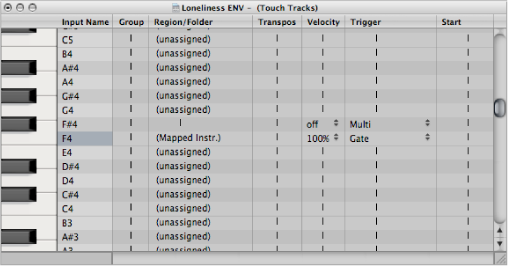
Cette fenêtre est similaire à la fenêtre Instrument mappé. Vous pouvez sélectionner la note d’entrée à l’aide du clavier se trouvant à gauche et définir la région de sortie assignée et les paramètres dans les colonnes du rang correspondant. Pour en savoir plus sur les instruments mappés, voir Objets Instrument mappés.
Une ligne grise verticale signifie que le réglage est le même que pour la ligne précédente. Si vous modifiez une ligne verticale grise se trouvant au-dessus d’une autre ligne verticale grise, celle du dessous affiche sa valeur précédente (elle n’est plus identique à celle du dessus).
Lorsque vous faites glisser un dossier ou une région MIDI dans l’Environnement, un objet Touch Tracks est automatiquement créé. Toutes les notes déclenchent (initialement) cette région. L’ut central joue le dossier ou la région à sa tonalité d’origine et toutes les autres notes transposent le dossier ou la région (en fonction de l’ut central).
Dans la colonne Nom d’entrée, vous pouvez voir les notes d’entrée et, sur la droite, dans la colonne Région/Dossier, les noms des régions ou des dossiers assignés. Sur le clavier vertical situé à gauche, vous pouvez sélectionner des notes individuelles ou des plages de tonalités en faisant glisser le pointeur sur plusieurs touches. Si vous faites glisser un dossier ou une région MIDI depuis la fenêtre Arrangement, il sera assigné uniquement à la note sélectionnée (ou à la plage de notes).
Les groupes se comportent comme dans l’Hyper Editor. Si vous déclenchez une région, toute autre région (en cours de lecture) du même groupe s’arrête.
Le réglage Off signifie que la région n’est assignée à aucun groupe.
Lorsque vous faites glisser une région vers une touche dans la fenêtre Touch Tracks, cette touche déclenche la région à sa tonalité d’origine (sans transposition). Si vous souhaitez transposer la région, vous pouvez définir la valeur de la transposition dans la colonne Transpos.
Si une plage de touches est sélectionnée lorsque vous faites glisser la région dans la fenêtre Touch Tracks, des transpositions incrémentielles sont automatiquement définies pour les touches adjacentes (comprise dans la plage de touches).
Lorsque vous créez un objet Touch Tracks en faisant glisser une région vers l’Environnement, Do3 déclenche la région à sa tonalité normale, et toutes les autres touches la déclenchent (transposée par rapport au Do3).
La colonne Vélocité permet de régler la sensibilité des régions par rapport à la valeur de vélocité de la note de déclenchement : 100 % (très sensible), 50 % (relativement sensible) ou désactivé (aucune sensibilité par rapport à la vélocité).
La colonne Déclencheur détermine la manière dont la lecture d’une région est gérée :
- Multi : la lecture de la note de déclenchement fait démarrer la région. La rejouer permet de relancer la région, sans arrêter la lecture de la version déclenchée à l’origine.
- Simple : la première lecture de la note de déclenchement fait démarrer la région. La rejouer arrête la lecture, et relance la région.
- Gate : la région joue jusqu’à ce que la note de déclenchement soit libérée (ou jusqu’à ce que la région se termine).
- Gate Loop : la région est jouée en boucle jusqu’à ce que la note de déclenchement soit libérée.
- Toggle : la lecture de la note de déclenchement fait démarrer la région. La rejouer arrête la lecture.
- Toggle Loop : la lecture de la note de déclenchement fait démarrer la lecture en boucle de la région. La rejouer arrête la lecture.
Cette colonne vous permet de démarrages et les arrêts d’une région. Lorsqu’elle n’est pas définie, cela signifie qu’il n’y a pas de quantification. Les réglages Prochaine 1/16, Prochaine 1/4 ou Prochaine 1/1 démarrent ou arrêtent la région à la prochaine 16e ou 4e note, ou au début de la barre suivante, lorsqu’une note de déclenchement est jouée.
Cette colonne vous permet d’assigner un délai au point de départ d’une région. Le délai est exprimé en tics d’horloge sur le côté droit de la colonne ou en valeurs de note sur le côté gauche.
Vous pouvez utiliser les options Retard et Démarrage pour faire démarrer des régions à partir d’un endroit quelconque de la mesure. Par exemple : réglez l’option Démarrage sur 1/1 et l’option Retard sur 480 tics pour démarrer la lecture au deuxième passage de la 8e note de la mesure.